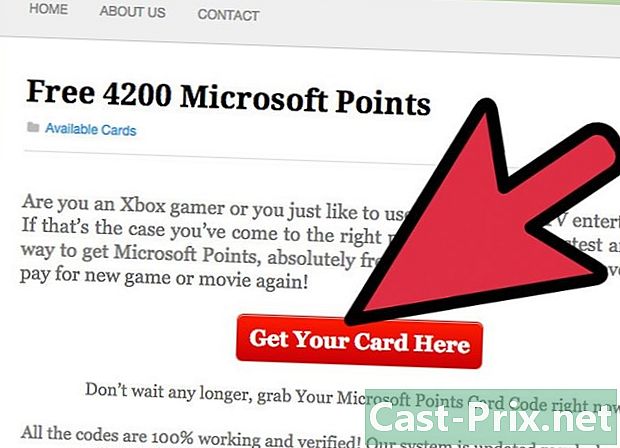কীভাবে অ্যান্ড্রয়েড এয়ারড্রয়েড অ্যাপ ব্যবহার করবেন
লেখক:
Monica Porter
সৃষ্টির তারিখ:
20 মার্চ 2021
আপডেটের তারিখ:
1 জুলাই 2024

কন্টেন্ট
- পর্যায়ে
- পর্ব 1 আপনার ডিভাইসগুলি সংযুক্ত করুন
- পার্ট 2 এয়ারড্রয়েড ডাউনলোড এবং ইনস্টল করুন
- পার্ট 3 আপনার ফোনে অ্যাপটি খুলুন
- অংশ 4 ফাইল স্থানান্তর করতে এয়ারড্রয়েড ব্যবহার করে
- পর্ব 5 বার্তা প্রেরণ করতে এয়ারড্রয়েড ব্যবহার করে
এয়ারড্রয়েড একচেটিয়া অ্যান্ড্রয়েড অ্যাপ্লিকেশন যা আপনাকে একটি ওয়্যারলেস নেটওয়ার্কের মাধ্যমে আপনার ল্যাপটপে আপনার ডিভাইসটি সংযোগ করতে দেয়। আপনি যখন কোনও ইউএসবি কেবল ব্যবহার করে আপনার ডিভাইসটিকে আপনার পিসির সাথে সংযুক্ত করেন ঠিক সেভাবেই কাজ করছেন, এয়ারড্রয়েডের কয়েকটি দুর্দান্ত বৈশিষ্ট্য রয়েছে যা সহজেই ফাইল ট্রান্সফার করতে বা একটি প্রেরণে কোনওভাবে বা অন্য কোনও উপযোগী হতে পারে।
পর্যায়ে
পর্ব 1 আপনার ডিভাইসগুলি সংযুক্ত করুন
-

আপনার ডিভাইস এবং আপনার ল্যাপটপ একই ওয়্যারলেস নেটওয়ার্কের সাথে সংযুক্ত রয়েছে তা নিশ্চিত করুন। দুটি ডিভাইস একই নেটওয়ার্কে সংযুক্ত করুন।
পার্ট 2 এয়ারড্রয়েড ডাউনলোড এবং ইনস্টল করুন
-

গুগল প্লে স্টোরে যান। এটি করতে, আপনি অ্যাপ্লিকেশন মেনুটি অ্যাক্সেস করতে এবং প্লে স্টোর আইকন টিপতে পারেন। আপনি আপনার ফোন, পিসি বা ম্যাকের ব্রাউজারের মাধ্যমেও এটি অ্যাক্সেস করতে পারেন। -

অনুসন্ধান বারে "এয়ারড্রয়েড" টাইপ করুন। প্রদর্শিত প্রথম আইকনটি আলতো চাপুন। অ্যাপটির বিকাশকারীর নাম হবে স্যান্ড স্টুডিও। -

প্রেস ইনস্টল. ডাউনলোডটি স্বয়ংক্রিয়ভাবে শুরু হবে এবং অ্যাপটি আপনার ডিভাইসে ইনস্টল হবে।
পার্ট 3 আপনার ফোনে অ্যাপটি খুলুন
-

আবেদন তালিকায় যান। এটি খুলুন এবং নতুন ইনস্টল করা এয়ারড্রয়েড অ্যাপ্লিকেশনটিতে আলতো চাপুন। -

ভূমিকা পর্দা পড়ুন। স্ক্রিনটি উপস্থিত হওয়ার পরে, আপনি কোনও ট্যাবে পৌঁছানো অবধি স্ক্রিনে প্রদর্শিত নির্দেশাবলীটি পড়ুন লগিন করো -

আইপি ঠিকানা পান। নীচের কেন্দ্রে আপনি দ্বিতীয় ইউআরএল বারটি দেখতে পাবেন। এটি একটি সহ একটি আইপি ঠিকানা প্রদর্শন করবে এক্স ভেরিয়েবল হিসাবে (এটি এর মতো দেখাচ্ছে: http: //192,168.1.x: 8888)। -

আপনার পিসি বা ম্যাকের ব্রাউজারে URL লিখুন। কেবল আপনার প্রিয় ব্রাউজারটি খুলুন এবং ঠিকানা বারে, পদক্ষেপ 3 এর আইপি ঠিকানা টাইপ করুন। -

গ্রহণ করুন। আইপি ঠিকানাটি প্রবেশ করার পরে, বিকল্পগুলি গ্রহণ করা এবং প্রত্যাখ্যান আপনার ডিভাইসের স্ক্রিনে উপস্থিত হবে। শুধু আলতো চাপুন গ্রহণ করা.
অংশ 4 ফাইল স্থানান্তর করতে এয়ারড্রয়েড ব্যবহার করে
-

আইকনে ক্লিক করুন ফাইল একবার আপনার সাথে যুক্ত হয়ে আপনার পিসি বা ম্যাকের অ্যাপ্লিকেশন মেনুতে। বিআর> -

ফাইলগুলি টেনে আনুন drop একটি পিসি থেকে একটি ফোনে একটি ফাইল স্থানান্তর করতে, একটি ফোল্ডারে যান এবং ক্লিক করুন আপলোডার ব্রাউজার ফাইল উইন্ডোর উপরের ডানদিকে। এটি অন্য উইন্ডোটি খুলবে যেখানে আপনি নিজের পছন্দ মতো ফাইলগুলি টেনে আনতে পারবেন। এরপরে অ্যাপ্লিকেশনটি ফাইলগুলিকে একটি গতিতে স্থানান্তর করতে শুরু করবে যা ফাইলের আকার এবং আপনার সংযোগের মানের উপর নির্ভর করবে।
পর্ব 5 বার্তা প্রেরণ করতে এয়ারড্রয়েড ব্যবহার করে
-

আইকনে ক্লিক করুন। আপনি আপনার ব্রাউজারে এয়ারড্রয়েড অ্যাপ্লিকেশনটির ডেস্কটপে এই আইকনটি দেখতে পাবেন। এটি বামে প্যানেলে তালিকাভুক্ত সমস্ত পরিচিতি সহ একটি উইন্ডো খুলবে। -

একটি পরিচিতিতে ক্লিক করুন এবং লেখা শুরু করুন। এটি স্কাইপ বা অন্যান্য রি অ্যাপ্লিকেশনগুলির মতো এবং এটি ব্যবহার করাও সহজ। -

এটি প্রেরণ করুন। এয়ারড্রয়েডের সাহায্যে আপনি কোনও ছোট পর্দার অসুবিধা ছাড়াই আপনার ফোনের পরিচিতিতে কল পাঠাতে পারেন।